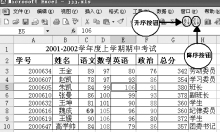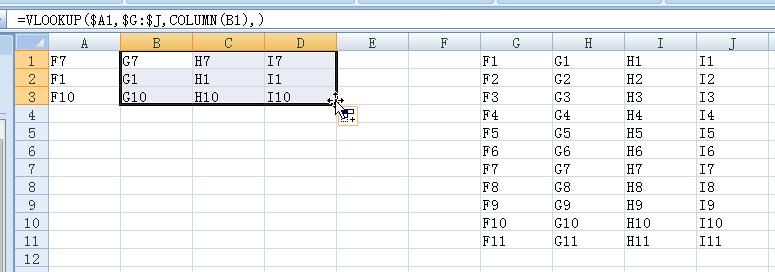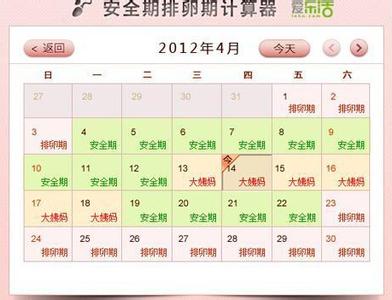Excel中经常需要使用到对列进行排序的技巧,在列数据进行排序具体该如何带动行排序呢?下面是由小编分享的excel表格列排序带动行排序的方法,以供大家阅读和学习。
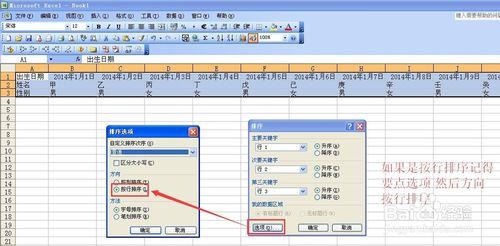
excel表格列排序带动行排序的方法:
列排序带动行排序步骤1:对某数据列排序,同时希望其他列也随排序列列改变,一定要选择排序列中的任意单元格,可以包括表头单元格,这个区域的单元格随便选,但只能选一个,才能保证其他列随排序列改变
列排序带动行排序步骤2:如果选了两个以上的单元格,一定会跳出排序警告,
列排序带动行排序步骤3:此时就不要改变选项了 直接点排序还可以避免错误的发生,这里的扩展选定区域是指红框所示的全部数据区域
列排序带动行排序步骤4:选中一个单元格后如果要点升序或者降序直接在这里点击工具按钮即可
列排序带动行排序步骤5:如果在满足日期排序的前提下,还要进一步按姓名、性别排序、那就需要在数据菜单下的排序命令实现,点击确定后即可完成多关键排序
列排序带动行排序步骤6:如果是按行排序记得要点选项 然后方向 按行排序
看了excel表格列排序带动行排序的方法还看了:1.excel表格列排序带动行排序的教程
2.怎样在Excel中按行排序
3.excel表格行列转置的方法
4.excel2013列排怎么转置成行排
5.excel表格解决跨页断行的方法
6.Excel怎么将行中的数据复制到列中
7.excel怎么移动表格的行
 爱华网
爱华网